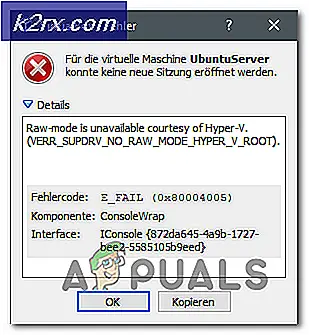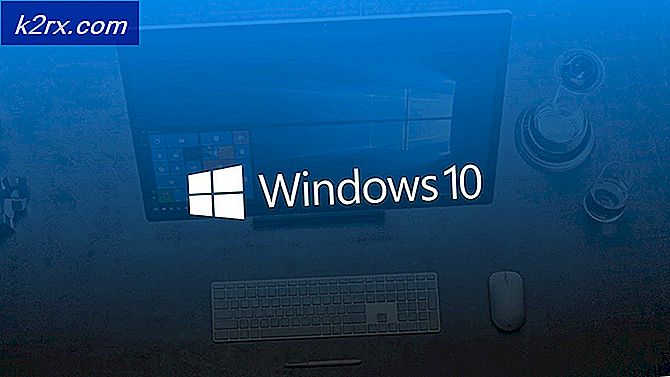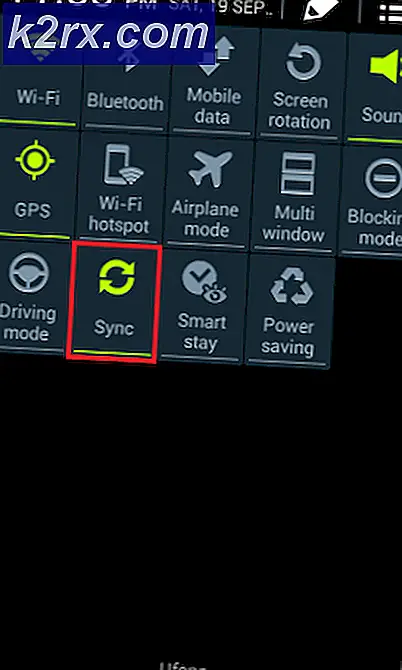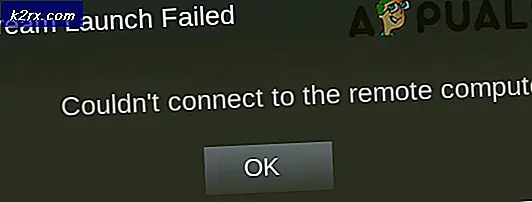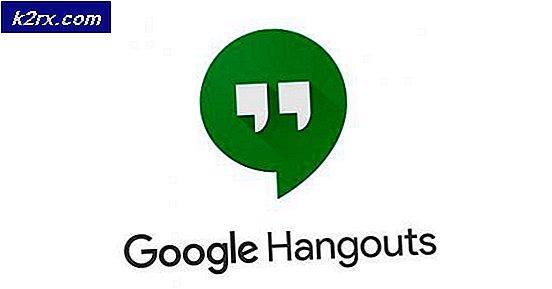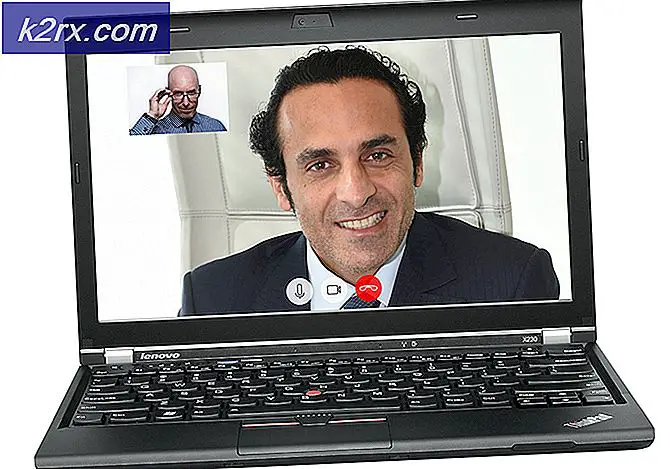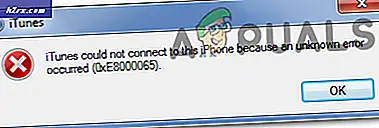Hoe kan ik: Office 2011 volledig van Mac verwijderen
Office 2011 bevat geen ingebouwde uninstallers. In deze handleiding zal ik de stappen beschrijven die u kunt nemen om Office 2011 volledig van uw MAC te verwijderen. Er zijn twee methoden en u kunt doorgaan met degene waarmee u zich prettig voelt.
Methode 1: Verwijderen via onze Uninstall Tool
Download en voer de deïnstallatie-app uit. Nadat u de app hebt uitgevoerd, verschijnt er een dialoogvenster waarin u wordt gevraagd de verwijdering te bevestigen. Klik op Doorgaan wanneer u dit ziet. Nadat het is voltooid, klikt u op OK. Verwijder vervolgens alle kantoorpictogrammen die nog in het dock staan.
Download de app voor het verwijderen van Office 2011
Als u ook Office 2008 hebt, voert u de volgende stappen uit:
1. Open de map Toepassingen vanuit Finder
2. Zoek en open de map Office 2008
3. Open Extra hulpmiddelen
4. Ga naar Office-map verwijderen
5. Nadat het is geopend, drukt u op Doorgaan en worden alle versies van Office gevonden.
6. Nadat het versies van Office 2011 op uw systeem heeft gevonden, klikt u op Doorgaan anders Sluit de toepassing.
Methode 2: handmatig verwijderen
- Ga naar je map Toepassingen.
- Verwijder de map "Microsoft Office 2011".
- Verwijder de Microsoft Communicator- en Microsoft Messenger-toepassingen.
- Ga naar je thuismap en ga naar de map Documenten. Verwijder de mappen Microsoft User Data en RDC Connections.
- Ga naar je thuismap, open de map Bibliotheek en open vervolgens de map Voorkeuren.
- Verwijder de map Microsoft.
- Verwijder alle bestanden die beginnen met com.microsoft.office.
- Ga naar de map / Library / Application Support vanaf uw hoofdschijf en verwijder de map Microsoft.
- Ga naar de map / Library / Preferences en verwijder het bestand com.microsoft.office.licensing.plist.
- Ga naar de map / Bibliotheek / LaunchDaemons vanaf uw vaste schijf en verwijder het bestand com.microsoft.office.licensing.helper.plist.
- Ga naar de map / Library / PrivilegedHelperTools vanaf uw vaste schijf en verwijder het bestand com.microsoft.office.licensing.helper.
- Ga naar de map / Library / Internet Plug-ins vanaf uw vaste schijf en verwijder de SharePointBrowserPlugin.plugin en SharePointWebKitPlugin.webplugin-bestanden.
- Ga naar de map / Library / Receipts vanaf uw hoofdschijf en verwijder de bestanden die beginnen met Office2011_.
- Druk terwijl u door een map bladert op cmd + Shift + G.
- Typ in / var / db / receipts / en druk op Enter.
- Verwijder alle bestanden in de map die beginnen met com.microsoft.office of com.microsoft.mau.
- Ga naar de map / Library / Automator vanaf uw vaste schijf.
- Als u de Automator-applicatie niet gebruikt, kunt u alle bestanden verwijderen. Wis anders de volgende bestanden:
Bijlagen toevoegen aan Outlook Messages.action
Inhoud toevoegen aan Word Documents.action
Pagina Documenteigenschappen toevoegen aan Word Documents.action
Voeg nieuw blad toe aan Workbooks.action
Voeg inhoudsopgave toe aan Word Documents.action
Voeg watermerk toe aan Word Documents.action
Animatie toepassen op PowerPoint Slide Parts.action
Pas lettertype-instellingen toe op Word Documents.action
AutoOpmaak Gegevens in Excel Workbooks.action
Breng Word-documenten naar Front.action
Sluit Excel Workbooks.action
Sluit Outlook Items.action
Sluiten PowerPoint Presentations.action
Sluit Word Documents.action
Combineer Excel Files.action
Combineer PowerPoint Presentations.action
Combineer Word Documents.action
Vergelijk Word Documents.action
Formaat van Excel Files.action converteren
Formaat van PowerPoint Presentations.action converteren
Formaat van Word Documents.action converteren
Converteer PowerPoint-presentaties naar Movies.action
Converteer Word Content Object naar Text Object.action
Kopieer Excel-werkmapinhoud naar het klembord.action
Kopieer PowerPoint-dia's naar het Klembord.action
Kopieer Word Document Content naar het Clipboard.action
Maak een lijst met gegevens in Workbook.action
Maak een nieuwe Excel Workbook.action
Maak een nieuwe Outlook Mail Message.action
Maak een nieuwe PowerPoint-presentatie.action
Maak nieuw Word Document.action
Maak PowerPoint-foto Slide Shows.action
Maak een tabel met gegevens in Workbook.action
Outlook Items.action verwijderen
Zoek en vervang tekst in Word Documents.action
Markeer Word-documenten voor Follow Up.action
Doorsturen Outlook Mail Messages.action
Krijg inhoud van Word Documents.action
Afbeeldingen ophalen van PowerPoint Slides.action
Haal afbeeldingen op van Word Documents.action
Krijg ouderpresentaties van Slides.action
Krijg ouder werkboeken.action
Ontvang geselecteerde inhoud van Excel Workbooks.action
Ontvang geselecteerde inhoud van Word Documents.action
Ontvang geselecteerde Outlook Items.action
Ontvang geselecteerde tekst uit Outlook Items.action
Haal tekst op uit Outlook Mail Messages.action
Haal tekst uit Word Documents.action
Tekstbestanden importeren in Excel Workbook.action
Voeg onderschriften in Word Documents.action in
Voeg inhoud toe aan Outlook Mail Messages.action
Voeg inhoud toe aan Word Documents.action
Voeg nieuwe PowerPoint Slides.action toe
Mark Outlook Mail Message als een To Do Item.action
Office.definition
Open Excel Workbooks.action
Open Outlook Items.action
Open PowerPoint Presentations.action
Open Word Documents.action
Plak de inhoud van het klembord in Excel Workbooks.action
Plak de inhoud van het klembord in Outlook Items.action
Plak de inhoud van het klembord in PowerPoint Presentations.action
Plak de inhoud van het klembord in Word Documents.action
Speel PowerPoint Slide Shows.action
Print Excel Workbooks.action
Afdrukken Outlook Messages.action
Druk PowerPoint Presentations.action af
Print Word Documents.action
Bescherm Word Documents.action
Sluit Excel.action af
Sluit Outlook.action af
Sluit PowerPoint.action af
Sluit Word.action af
Antwoord op Outlook Mail Messages.action
Sla Excel Workbooks.action op
Sla Outlook Concept Messages.action op
Sla Outlook-items op als Files.action
Sla Outlook-berichten op als Files.action
PowerPoint-presentaties opslaan
Word-documenten.action opslaan
Zoek Outlook Items.action
Selecteer Cellen in Excel Workbooks.action
Selecteer PowerPoint Slides.action
Verstuur Outgoing Outlook Mail Messages.action
Stel Category of Outlook Items.action in
Stel Document Settings.action in
Stel Excel Workbook Properties.action in
Voettekst instellen voor PowerPoint Slides.action
Stel Outlook Contact Properties.action in
Stel PowerPoint Slide Layout.action in
Stel PowerPoint Slide Transition Settings.action in
Beveiligingsopties instellen voor Word Documents.action
Zet tekstcasus in Word Documents.action
Stel Word Document Properties.action in
Gegevens sorteren in Excel Workbooks.action - Verwijder alle snelkoppelingen uit het Dock.
- Als u andere versies van Microsoft Office hebt geïnstalleerd, is het raadzaam deze opnieuw te installeren.
PRO TIP: Als het probleem zich voordoet met uw computer of een laptop / notebook, kunt u proberen de Reimage Plus-software te gebruiken die de opslagplaatsen kan scannen en corrupte en ontbrekende bestanden kan vervangen. Dit werkt in de meeste gevallen, waar het probleem is ontstaan door een systeembeschadiging. U kunt Reimage Plus downloaden door hier te klikken